Thu gọn kích thước file PDF dễ dàng với Free PDF Compressor
Nội dung bài viết
Việc giảm dung lượng file không chỉ hỗ trợ upload và chia sẻ dữ liệu thuận tiện hơn mà còn giúp tối ưu hóa không gian lưu trữ. Bài viết này sẽ hướng dẫn bạn cách giảm kích thước file PDF hiệu quả bằng Free PDF Compressor.
Để bắt đầu thu nhỏ kích thước file PDF, bạn cần tải và cài đặt phần mềm Free PDF Compressor.
Bước 1: Tiến hành cài đặt phần mềm Free PDF Compressor
Truy cập trang web http://www.freepdfcompressor.com/ để tải phần mềm về máy tính của bạn.
Bước 1: Sau khi tải xong, nhấp chuột phải và chọn Open để mở file cài đặt.
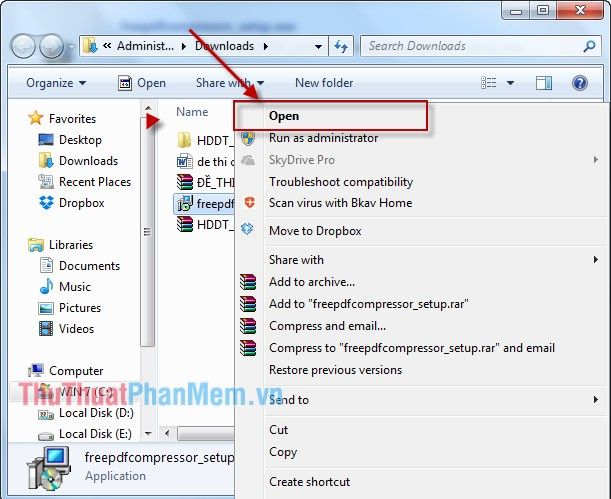
Bước 2: Khi hộp thoại hiện ra, nhấp chọn Run để khởi động quá trình cài đặt.
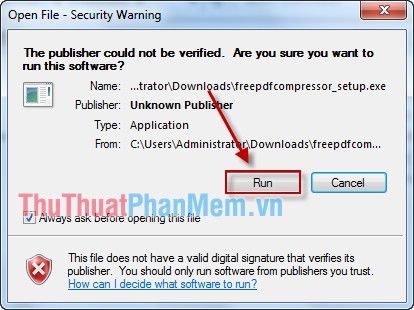
Bước 3: Nhấn chọn Next để tiếp tục và bắt đầu cài đặt phần mềm.
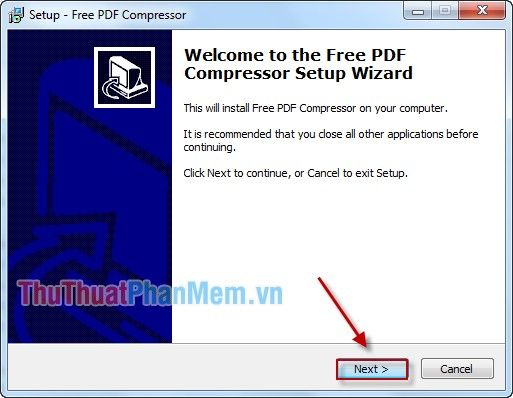
Bước 4: Tích chọn I accept the agreement để đồng ý với các điều khoản cài đặt, sau đó nhấn Next để tiếp tục.
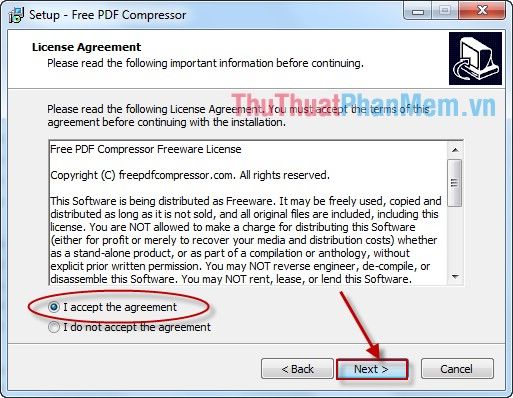
Bước 5: Chọn đường dẫn lưu trữ file cài đặt (nên giữ nguyên mặc định để đảm bảo thuận tiện) và nhấn Next.
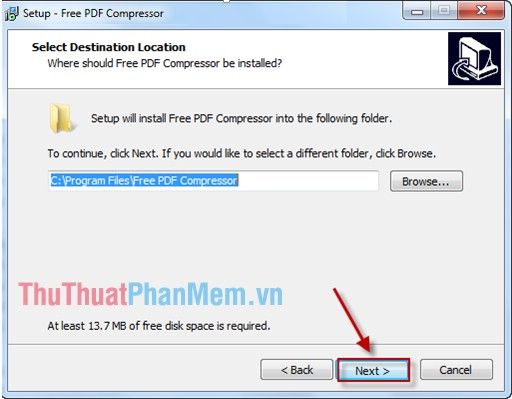
Bước 6: Chọn tên thư mục để lưu file cài đặt (khuyến nghị giữ nguyên mặc định) và nhấn Next để tiếp tục.

Bước 7: Tích chọn Create a desktop icon để tạo biểu tượng phần mềm trên màn hình Desktop, sau đó nhấn Next.
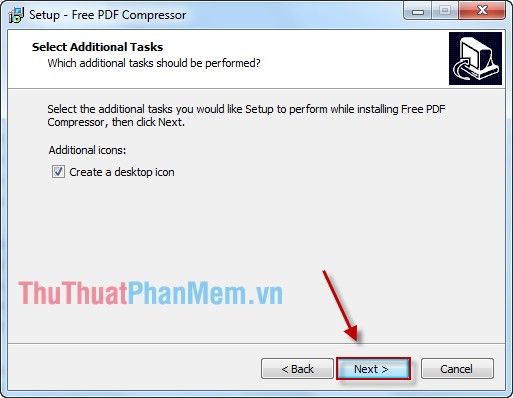
Bước 8: Nhấn chọn Install để bắt đầu quá trình cài đặt phần mềm.
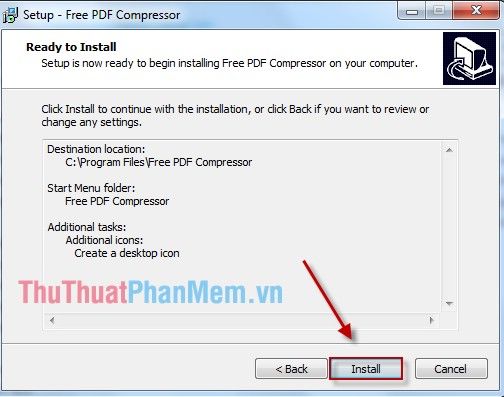
Bước 9: Nhấn chọn Finish để hoàn tất quá trình cài đặt.
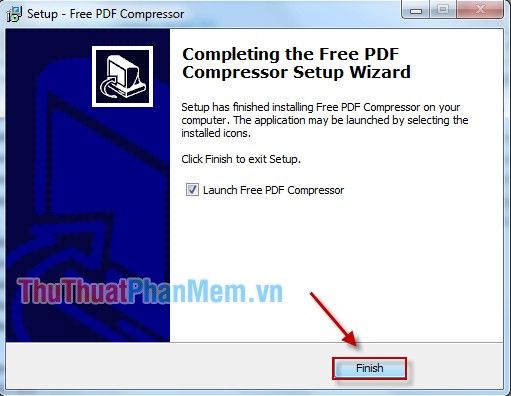
Như vậy, bạn đã hoàn thành xuất sắc việc cài đặt phần mềm.
2. Thu nhỏ kích thước file PDF một cách hiệu quả
Bước 1: Sau khi cài đặt hoàn tất, nhấp vào biểu tượng phần mềm và chọn Open để khởi động.
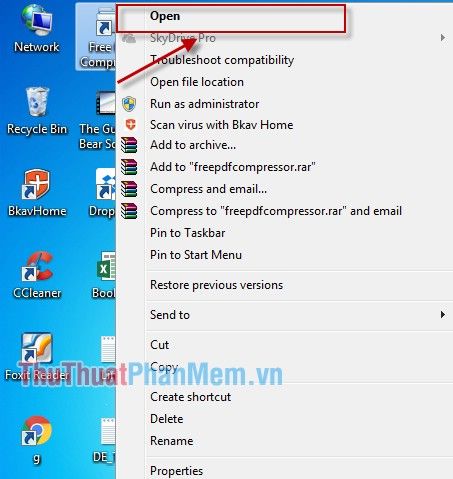
Bước 2: Nhấn chọn Browse để tìm và chọn đường dẫn đến file PDF cần thu nhỏ dung lượng.
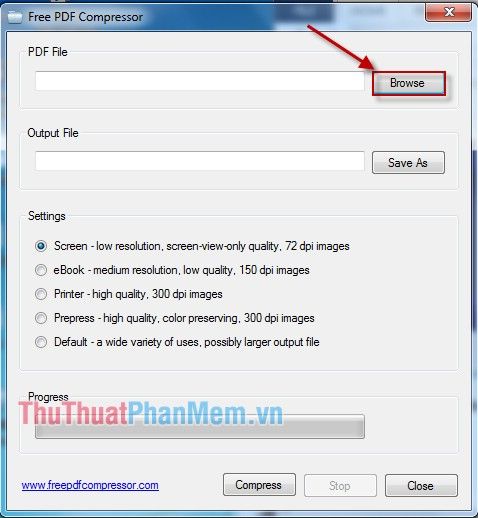
Bước 3: Khi hộp thoại hiện ra, tìm đường dẫn đến file PDF và nhấn chọn Open để mở file.
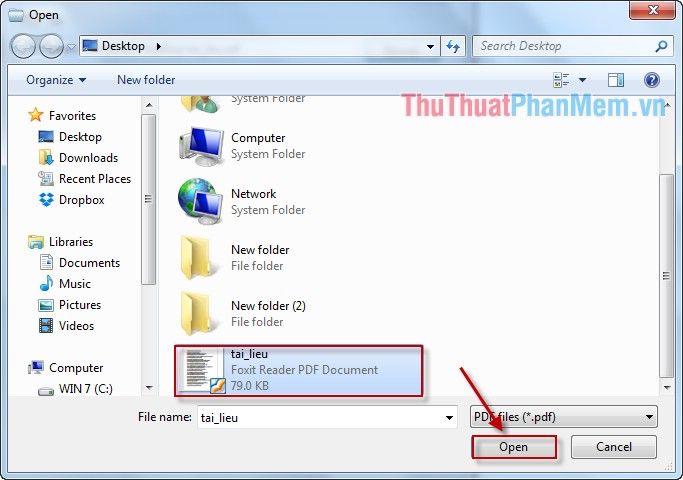
Bước 4: Sau khi chọn file cần giảm dung lượng, nhấn chọn Save As để chọn vị trí lưu file sau khi xử lý. Trong mục Settings, bạn có thể tùy chỉnh các thiết lập phù hợp.
- Screen: Tùy chọn này phù hợp để upload file lên mạng Internet, nhưng chất lượng in ấn sau này sẽ bị giảm đáng kể.
- eBook: Tùy chọn này đảm bảo chất lượng in ấn hợp lý với độ phân giải 150dpi, phù hợp cho các file dữ liệu thông thường.
- Printer: Tùy chọn này tối ưu cho các file PDF cần chất lượng in ấn cao, với độ phân giải lên đến 300dpi.
- Prepress: Tùy chọn này duy trì 100% chất lượng file gốc, lý tưởng cho việc in ấn số lượng lớn.
- Mặc định: Tối ưu cho các tệp dữ liệu có dung lượng lớn, đáp ứng đa dạng nhu cầu sử dụng một cách linh hoạt.
Sau khi hoàn tất việc thiết lập, nhấn chọn Compress để bắt đầu quá trình nén dữ liệu.
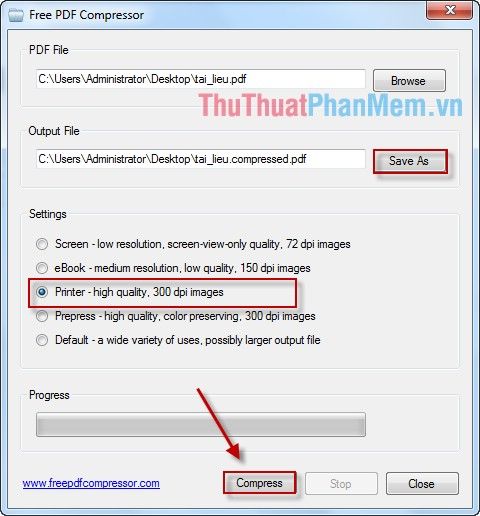
Bước 4: Khi hộp thoại thông báo quá trình nén hoàn tất xuất hiện, nhấn OK để xác nhận.
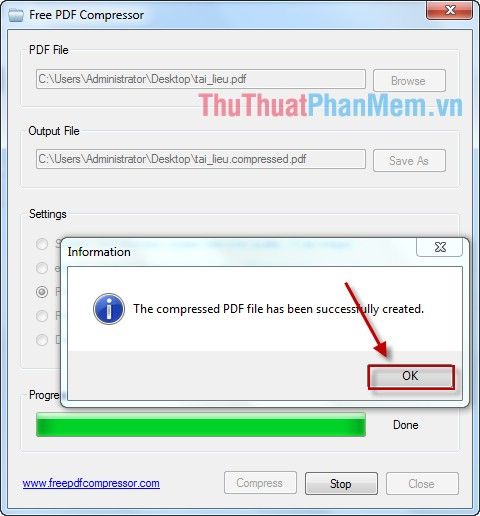
Sau khi Compressor hoàn thành, phần mềm sẽ tự động tạo ra một tệp nén với tên được bổ sung từ Compressor. So sánh dung lượng trước và sau khi nén, tệp sau khi xử lý có kích thước giảm đi 39 KB so với bản gốc.
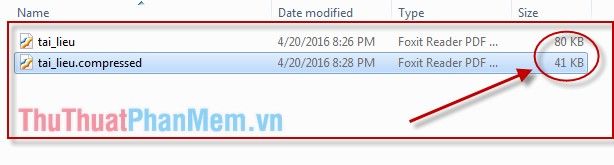
Lưu ý: Với các tệp dữ liệu có dung lượng lớn, đôi khi quá trình Compressor không làm giảm kích thước mà thậm chí còn tăng lên. Do đó, tùy thuộc vào đặc điểm của từng tệp, hãy cân nhắc lựa chọn phương pháp phù hợp.
Chúc các bạn đạt được kết quả như mong đợi!
Có thể bạn quan tâm

Top 10 bản nhạc TikTok 8D cực chất, nghe là mê ngay từ lần đầu tiên

Top 6 bài soạn "Đặc điểm của văn bản biểu cảm" lớp 7 xuất sắc nhất

5 Phương pháp tối ưu hóa tốc độ cho Windows 8

Lựa chọn giữa lò nướng và nồi chiên không dầu: thiết bị nào sẽ giúp bạn nấu nướng dễ dàng và hiệu quả hơn?

5 Địa chỉ vàng cung cấp thiết bị thể thao ngoài trời chất lượng nhất TP.HCM


